タイトル: ホストを開く方法
導入
過去 10 日間で、「ホスト ファイル」に関する議論がインターネット上で大幅に増加し、特にテクノロジー、ネットワーク ブロッキング、システムの最適化に関連する話題が増えました。多くのユーザーは、ネットワーク アクセス制御を実装したり DNS の問題を解決したりするために、hosts ファイルを開いて変更する方法を知りたいと考えています。この記事では、hosts ファイルを開き、読者がそのアプリケーション シナリオをよりよく理解できるように、最近の注目のトピックや注目のコンテンツを添付する方法を詳しく紹介します。
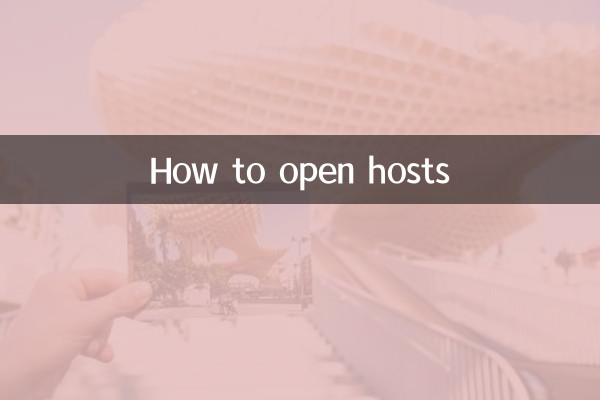
1.hostsファイルとは何ですか?
hosts ファイルは、DNS サーバーによる解決を必要とせずに、ホスト名を IP アドレスにマッピングするためにオペレーティング システムによって使用されるシステム ファイルです。広告をブロックしたり、Web サイトをテストしたり、特定のネットワーク制限を回避したりするために使用できます。
2. hosts ファイルを開くにはどうすればよいですか?
オペレーティング システムが異なると、開く方法が若干異なります。具体的な手順は次のとおりです。
| オペレーティング·システム | オープンステップ |
|---|---|
| 窓 | 1. メモ帳を管理者として実行します 2. 「ファイル」>「開く」をクリックします。 3. パスに移動します: C:WindowsSystem32driversetc 4.「すべてのファイル」タイプを選択し、hosts ファイルを開きます。 |
| macOS | 1.ターミナルを開きます 2. コマンドを入力します: sudo nano /private/etc/hosts 3. 管理者パスワードを入力し、ファイルを編集します |
| Linux | 1.ターミナルを開きます 2. コマンドを入力します: sudo nano /etc/hosts 3. パスワードを入力してファイルを編集します |
3. 最近のホットトピックとホストファイルに関するディスカッション
以下は、過去 10 日間にインターネット上でホスト ファイルに関連したホットなトピックです。
| トピック | 暑さ指数 | 主な議論内容 |
|---|---|---|
| ホストで広告をブロックする方法 | ★★★★★ | ユーザーは、hosts ファイルを変更して一般的な広告ドメイン名をブロックする方法を共有します |
| hostsファイルの変更が反映されない | ★★★★☆ | DNS キャッシュ、権限の問題、解決策について話し合う |
| 地域制限を回避して Web サイトにアクセスする | ★★★☆☆ | アクセスを実現するには、hosts ファイルを通じて特定の IP を指定します。 |
| ホストファイルのセキュリティ問題 | ★★★☆☆ | マルウェアがホストファイルを改ざんするリスクを分析する |
4. hostsファイル編集時の注意事項
1.元のファイルをバックアップする: 編集する前に、hosts ファイルをバックアップとして別の場所にコピーすることをお勧めします。
2.管理者権限: Windows システムでは、エディタを管理者として実行する必要があります。
3.フォーマット仕様: 1 行に 1 つのエントリ。先頭に IP アドレス、末尾にドメイン名がスペースまたはタブで区切られます。
4.DNSキャッシュをフラッシュする:変更後実行ipconfig/flushdns(Windows) またはsudo dscacheutil -flushcache(macOS) 変更を有効にします。
5. よくある質問
Q: hosts ファイルを保存するときに「権限がありません」というエラーが表示された場合はどうすればよいですか?
A: 必ず管理者権限で操作するか、ファイル属性が「読み取り専用」になっていないか確認してください。
Q: ホストを変更すると、一部の Web サイトにアクセスできなくなりますか?
A: IP アドレスが無効であるか、形式が間違っている可能性があります。エントリを確認し、テスト用にデフォルトのホスト ファイルを復元します。
結論
hosts ファイルは、システムのネットワーク機能の重要なコンポーネントです。適切に使用すると、ネットワーク エクスペリエンスを最適化できます。最近、広告をブロックしたり制限を回避したりする機能について多くの議論が行われていますが、運用上のリスクには注意してください。一般ユーザーは、変更を加える前に技術的な詳細を十分に理解するか、管理を支援する専門ツールを使用することをお勧めします。
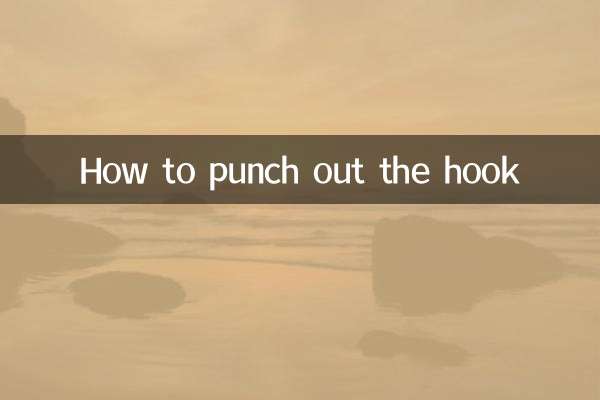
詳細を確認してください

詳細を確認してください